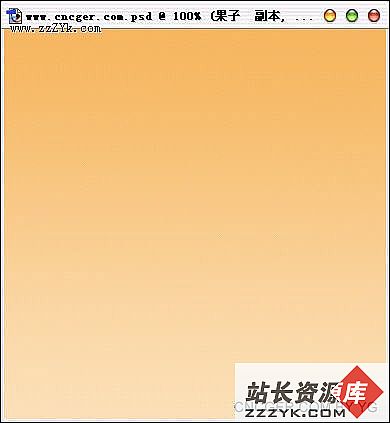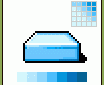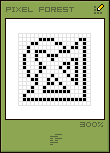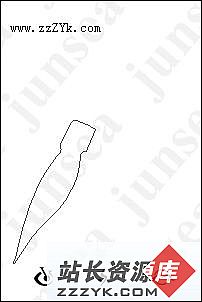巧用Photoshop快照为黑白照片上色
巧妙利用Photoshop历史记录中的“快照”、CMYK模式、历史画笔可以为黑白照片轻松迅速地上色。
这是一张黑白照片。我们就用它来做上色练习。
上色后的效果:
上色步骤
1、将图片由灰度模式转成CMYK模式。复制一个新层,以后在新层中操作。
2、选青色通道(C通道),将对比度调小,亮度调大。人的皮肤色即可出来。不满意的话可采用其它手段再调调。
3、选CMYK通道,建新快照。
附录:Photoshop“快照”简介 注意:快照不与图像一起存储-关闭图像时将删除其快照。 另外,除非选择“允许非线性历史记录”选项,否则选择一个快照并更改图像将会删除“历史记录”调板中当前列出的所有状态。 快照使您可以进行下列操作: 在多个状态之间反复切换。通过创建状态的临时快照,可以在整个工作过程中保留该状态,即使从“历史记录”调板的状态列表中删除了原始状态也一样。 创建快照: 选择快照: 重命名快照: 删除快照: |
4、点快照1 ,通过色彩平衡,增加蓝色成份。建新快照。

5、点快照1 ,通过色彩平衡,增加绿色成份。建新快照。

6、点快照2 ,恢复到橘黄色画面,现在利用历史画笔,画头发。点蓝色快照最左边空格,就可开始了。在大块面历史画笔的笔头选大点,不透明度也大点。在交接部位笔头选小点,不透明度也小点。你马上可以感受到快照和历史画笔的功效了。在这里头发是偏蓝的,你可调成其它色调的。
背景是利用绿色快照来调,原理和这一样。

7、眼白部位用快照1恢复再稍加点蓝,嘴唇部位套索勾出来,羽化值选1,调红点。眉毛用快照1不透明度调小,多来几次。
其它不再多说,历史画笔在交接部位要细致,将图放大点,笔头大小要适中,不透明度要小,反复多来几遍,也可以交替利用两个快照,这样交接部位看起来会非常自然。原文链接